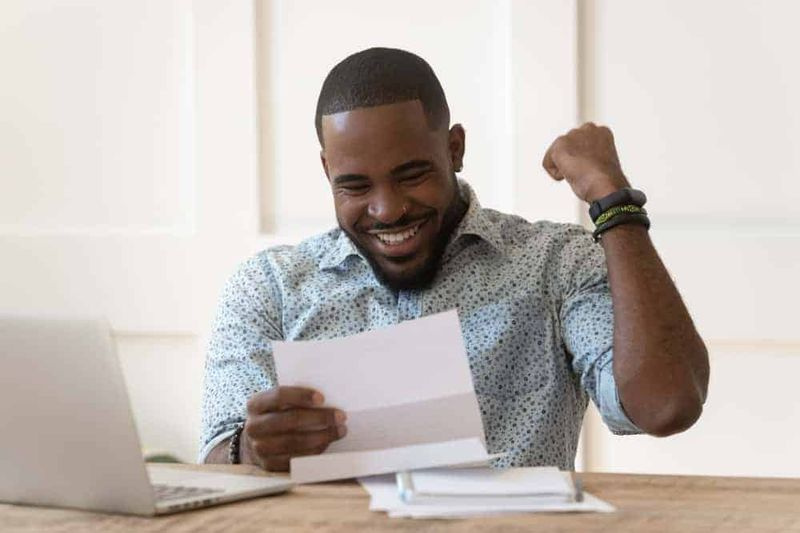Kako preklopiti s statičnega na dinamični IP Windows 10
No, naprej Windows 10 , lahko konfigurirate omrežni vmesnik za ročno uporabo statičnega naslova IP. Lahko pa uporabite tudi samodejno dodeljeno konfiguracijo z uporabo lokalnega strežnika DHCP (Dynamic Host Configuration Protocol). V tem članku bomo govorili o tem, kako preklopiti s statičnega na dinamični IP Windows 10. Začnimo!
Čeprav je uporaba statičnega naslova IP priporočljiva za vse naprave, ki nudijo storitve omrežnim uporabnikom. Ker se njegova konfiguracija nikoli ne spremeni, bo morda prišel čas, ko te konfiguracije dejansko ne bo treba več vzdrževati. In bolj primerna bo dinamično dodeljena omrežna konfiguracija.
sila program za uporabo gpu
Če uporabljate statični naslov IP in morate preklopiti na dinamično konfiguracijo. Potem je to nalogo mogoče izvesti na več načinov, kar vključuje tudi uporabo nastavitve, nadzorne plošče, ukaznega poziva in celo PowerShell.
Kaj je statični naslov IP
Prednosti
- Statični naslov IP se dejansko nikoli ne spremeni ne glede na stanje ponovnega zagona naprave.
- Zelo dobro je za podjetja, ki so odvisna od naslovov IP.
- Storitve geolokacije lažje najdejo natančno lokacijo vašega podjetja.
- Tudi vaše podjetje bo imelo manj izpadov v primerjavi z dinamičnim IP-om na istem načrtu.
Slabosti
- Statični naslovi IP predstavljajo potencialne varnostne šibke točke, ker bodo hekerji imeli dovolj časa za napad na omrežje.
- Statični naslovi IP vedno stanejo bistveno več kot dejansko dinamični naslovi IP.
- Nastavitev statičnega IP-ja je večinoma bolj zapletena brez posredovanja pripomočka za ročno konfiguracijo ponudnika internetnih storitev.
Statični IP-ji se dejansko ne spremenijo. Če zaženete računalnik ali znova zaženete usmerjevalnik, ostane vaš IP še vedno isti. Vsi statični IP-ji stanejo dodatno plačilo, čeprav jih dajo ponudniki internetnih storitev. Dodaten strošek je v bistvu pristojbina, ki jo mora uporabnik plačati za rezervacijo enega ali več naslovov IP iz skupine IP-jev. To bi sicer bilo brezplačno tudi za dinamično dodeljevanje. Zmanjša število prosto vrtečih se IP-jev, ki jih ima ponudnik internetnih storitev. Običajni domači uporabniki interneta običajno ne potrebujejo statičnega IP-ja.
Kaj je dinamični naslov IP | Statični do dinamični IP
Prednosti
- Vsi dinamični IP-ji so bolj varčni kot statični.
- Potrebujejo manj vzdrževanja v primerjavi s statičnimi.
- Dinamični IP-ji zmanjšujejo varnostne posledice.
Slabosti
Windows 8 generični ključ
- Večina dinamičnih IP-jev ima daljši čas nedelovanja.
- Storitve geolokacije lahko imajo težave tudi pri določanju natančne lokacije vašega podjetja.
- Oddaljeni dostop je običajno manj varen.
- Podjetja z dinamičnimi naslovi IP večinoma raje dostopajo do strežniškega omrežja na kraju samem.
Večina naprav je odvisna od dinamičnih naslovov IP. Čeprav se ti naslovi IP pogosto spreminjajo pri vašem ponudniku internetnih storitev (ISP). Večinoma ostanejo enaki tedne, mesece in tudi leta. Uporabnik se ne zaveda te spremembe v IP, če je tudi domači računalnik. Pravzaprav ne vpliva na vsakodnevno brskanje ali navade uporabnika v zasebni napravi Netflix.
Razen če imate posebne konfiguracije, povezane z IP-jem, ki ga uporabljate, morda sploh ne boste opazili razlike. Ker so cenejši od statičnih IP-jev, večina domačih uporabnikov izbere dinamične IP-je za stanovanjsko uporabo.
Dinamični IP vs statični IP | Statični do dinamični IP
Vaš usmerjevalnik dejansko dejansko privzeto dodeli dinamične naslove IP. Usmerjevalniki to počnejo, ker tudi z dinamičnim omrežjem z naslovi IP ni treba konfigurirati. Preprosto morate priključiti računalnik in omrežje bo nato začelo delovati. Kadar se naslovi IP dodelijo dinamično, je običajno naloga usmerjevalnika, da jih dodeli. Vsakič, ko se računalnik znova zažene, nato od usmerjevalnika zahteva naslov IP.
Usmerjevalnik nato računalniku izroči naslov IP, ki ga drug računalnik še ni izročil. To je pravzaprav zelo potrebno, saj vsakič, ko računalnik nastavite na statični naslov IP, usmerjevalnik sploh ne ve, da računalnik ta naslov IP že uporablja ali ne. Isti naslov IP bi lahko kasneje predali tudi drugemu računalniku. Tako se računalnika ne bosta povezala z internetom. Resnično je pomembno dodeliti naslov IP, ki ga ne bo izročil drugemu računalniku prek dinamičnega strežnika naslovov IP. Strežnik dinamičnega naslova IP se običajno imenuje strežnik DHCP.
Konfigurirajte dinamični naslov IP (DHCP) v nastavitvah | Statični do dinamični IP
Če želite konfigurirati omrežni vmesnik tako, da zahteva namesto statičnega naslova IP konfiguracijo DHCP, uporabite te preproste korake:
- Najprej odprto Nastavitve .
- Klikni Omrežje in internet .
- Nato kliknite na Ethernet ali Wifi .
- Dotaknite se omrežne povezave.
- V razdelku Nastavitve IP morate klikniti Uredi gumb
- Uporabi Urejanje nastavitev IP in nato izberite spustni meni Samodejno (DHCP) možnost.

- Dotaknite se Shrani .
Ko dokončate te korake, se konfiguracija sklada omrežja ponastavi in naprava bo zahtevala naslov IP od strežnika DHCP (večinoma vašega usmerjevalnika).
kako počistiti neskladni besedilni kanal
Konfigurirajte dinamični naslov IP (DHCP) prek ukaznega poziva | Statični do dinamični IP
Če želite s statične konfiguracije TCP ali IP preklopiti na dinamično dodeljeno konfiguracijo z uporabo DHCP z ukaznim pozivom, uporabite te preproste korake:
- Najprej odprto Začni .
- Išči Ukazni poziv , z desno miškino tipko kliknite zgornji rezultat in izberite Zaženi kot skrbnik možnost.
- Vnesite naslednji ukaz, da zabeležite ime omrežne kartice, in tapnite Enter
ipconfig

- Vnesite naslednji ukaz, da konfigurirate omrežni vmesnik tako, da s pomočjo DHCP pridobi svojo konfiguracijo TCP ali IP in nato tapnite Enter :
netsh interface ip set address 'Ethernet0' dhcp
V ukazu obvezno spremenite Ethernet0 za ime adapterja, ki ga morate konfigurirati.

Po dokončanju teh korakov bo omrežni vmesnik prenehal uporabljati statični naslov IP. Nato bo samodejno dobil konfiguracijo s strežnika DHCP.
Konfigurirajte dinamični naslov IP (DHCP) prek PowerShell | Statični do dinamični IP
Če želite odstraniti statične naslove IP in DNS, uporabite dinamično konfiguracijo s pomočjo PowerShell. Slediti morate tem korakom:
- Najprej odprto Začni .
- Išči PowerShell , z desno miškino tipko tapnite zgornji rezultat in nato izberite Zaženi kot skrbnik možnost.
- Vnesite naslednji ukaz, da zabeležite številko InterfaceIndex za omrežni vmesnik, nato pa tapnite Enter :
Get-NetIPConfiguration
- Vnesite naslednji ukaz, da omogočite omrežnemu vmesniku, da s pomočjo DHCP pridobi svojo konfiguracijo TCP ali IP in nato tapnite Enter :
Get-NetAdapter -Name Ethernet0 | Set-NetIPInterface -Dhcp Enabled
V tem ukazu spremenite Ethernet0 za ime vmesnika, ki ga morate konfigurirati.
- Zdaj vnesite naslednji ukaz, da omogočite omrežni vmesnik. Če želite pridobiti svojo konfiguracijo DNS z uporabo DHCP in kliknite Enter :
Set-DnsClientServerAddress -InterfaceIndex 4 -ResetServerAddresses
V ukazu se prepričajte, da imate spremembo 4 za InterfaceIndex za adapter, ki ga morate konfigurirati.
najboljše snes jedro za retroarch

Ko dokončate korake, se naslovi IP in DNS ponastavijo iz adapterja. In vaš računalnik bo nato od DHCP prejel novo dinamično konfiguracijo.
Konfigurirajte dinamični naslov IP (DHCP) prek nadzorne plošče | Statični do dinamični IP
Če želite omrežni vmesnik konfigurirati tako, da lahko z uporabo nadzorne plošče uporabite dinamični naslov IP. Nato sledite tem preprostim korakom:
- Najprej odprto Nadzorna plošča .
- Nato tapnite Omrežje in internet .
- Klikni Center za omrežja in skupno rabo .
- Zdaj v levem podoknu morate klikniti Spremenite nastavitve adapterja povezava.
- Z desno miškino tipko kliknite omrežni vmesnik in izberite Lastnosti možnost.
- Izberite Različica internetnega protokola 4 (TCP ali IPv4) možnost tudi.
- Dotaknite se Lastnosti .

- Izberite Samodejno pridobite naslov IP možnost.
- Izberite Samodejno pridobite naslednji naslov strežnika DNS možnost.
- Nato tapnite v redu .
Po dokončanju teh korakov bo statično dodeljena konfiguracija TCP ali IP odstranjena. In naprava bo poskušala samodejno zahtevati tudi dinamično konfiguracijo od omrežja.
Zaključek
V redu, to so bili vsi ljudje! Upam, da vam je ta članek všeč in vam je v pomoč tudi vam. Pošljite nam svoje povratne informacije o tem. Tudi če imate dodatna vprašanja in težave, povezane s tem člankom. Nato nam to sporočite v spodnjem oddelku za komentarje. V kratkem se vam bomo oglasili.
Imej lep dan!
Glej tudi: Kako počistiti predpomnilnik Bluetooth v operacijskem sistemu Windows 10